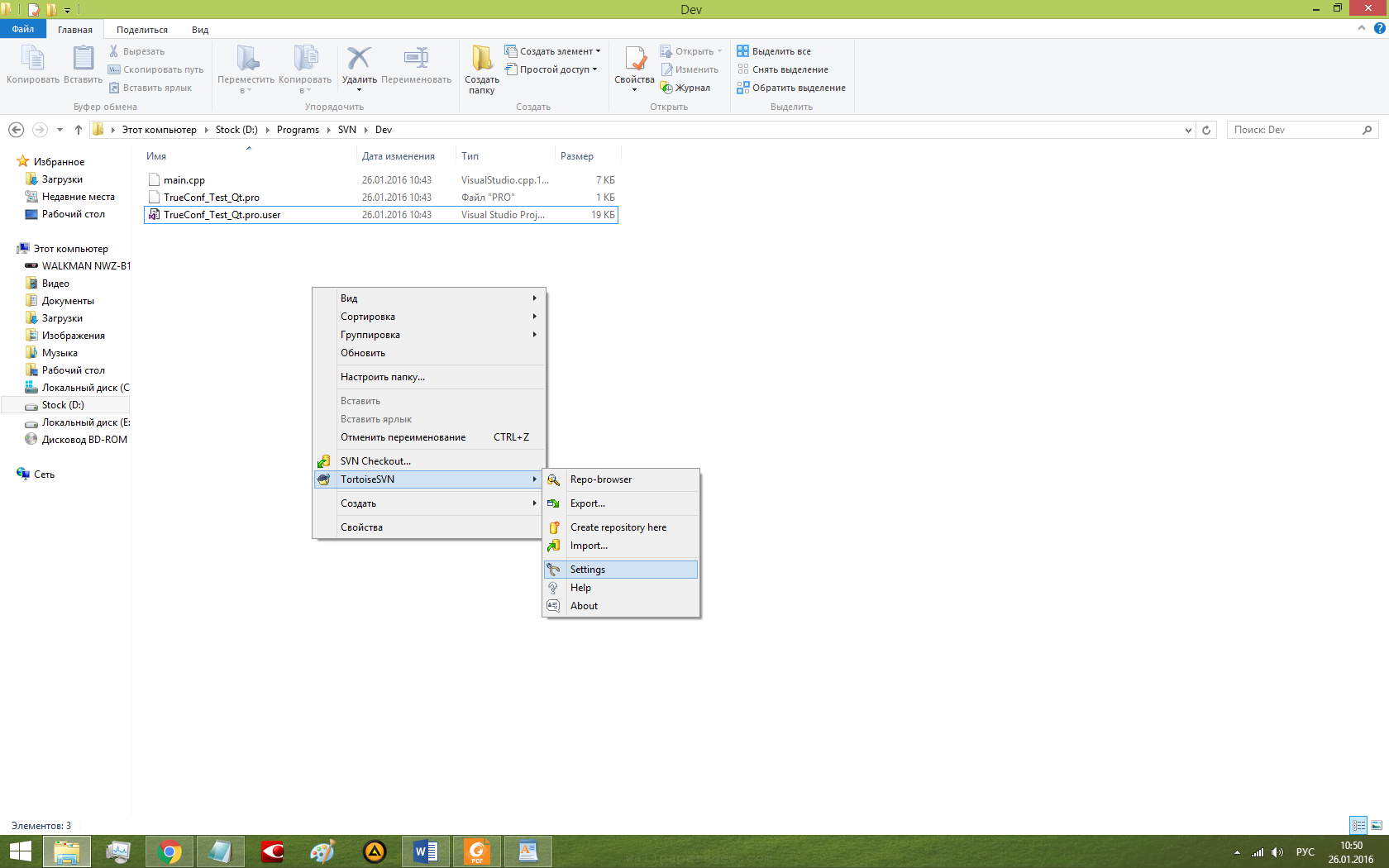Лабораторная работа № 1
SVN
Цель работы – приобрести практические навыки по внедрению системы версионного контроля; получить навык создания нового проекта под системой версионного контроля, настройки клиентской части; освоить основные операции по работе с системой версионного контроля SVN.
Теоретическая часть
Управление версиями – это искусство работы с изменениями информации. Долгое время оно было жизненно важным инструментом программистов, которым необходимо произвести небольшие изменения в программе, или же сделать “откат” изменений, возвращаясь к предыдущей версии. Однако полезность систем управления версиями выходит далеко за пределы мира разработчиков программного обеспечения. Управление версиями требуется повсюду, где можно встретить людей, использующих компьютер для работы с постоянно изменяющейся информацией.
Subversion (SVN) – это бесплатная система управления версиями с открытым исходным кодом. Subversion (рис. 1.1) позволяет управлять файлами и каталогами, а также сделанными в них изменениями во времени. Это позволяет восстановить более ранние версии данных, дает возможность изучить историю всех изменений. Благодаря этому многие считают систему управления версиями своего рода «машиной времени».
| Рисунок 1.1 – Схема общей архитектуры Subversion.
В нижней части схемы изображено хранилище Subversion, в котором хранится информация с версиями.
В верхней части схемы показана программа-клиент Subversion, которая управляет локальными отражениями различных фрагментов этих данных (также называемыми «рабочими копиями»).
Между этими сторонами проложены различные маршруты, проходящие через разные слои доступа к хранилищу. Некоторые из этих маршрутов используют компьютерные сети и сетевые сервера, чтобы достичь хранилища, в то время как другие маршруты в сети не нуждаются и ведут к хранилищу.
|

Subversion может работать через сеть, что позволяет использовать ее на разных компьютерах. В какой-то степени, возможность большого количества людей не зависимо от их местоположения совместно работать над единым комплектом данных поощряет сотрудничество. Когда нет того ответственного звена цепи, того контролирующего элемента, который утверждает все изменения, работа становится более эффективной. При этом не нужно опасаться, что отказ от контролирующего элемента повлияет на качество, ведь благодаря сохранению истории изменений, даже если при изменении данных будут допущены ошибки, всегда можно сделать откат изменений к прежнему состоянию.
Некоторые системы управления версиями выступают также в качестве систем управления конфигурацией программного обеспечения. Такие системы специально созданы для управления деревьями исходного кода и имеют множество особенностей, непосредственно относящихся к разработке программ: они понимают языки программирования и предоставляют инструменты для сборки программ. Subversion не является такой системой, она представляет собой систему общего назначения, которую можно использовать для управления любым набором файлов. Для Вас это будут исходники Ваших программ, а для кого-то другого это будет список продуктов или сведенное цифровое видео.
TortoiseSVN
TortoiseSVN (произноситься как «тотэсЭСВИЭН») – это бесплатный Windows-клиент с открытыми исходным кодом для системы управления версиями Apache™ Subversion®. То есть TortoiseSVN управляет файлами и директориями во времени. Файлы хранятся в центральном хранилище. Хранилище больше похоже на обычный файловый сервер, кроме того он запоминает каждое изменение, когда-либо сделанное в ваших файлах и директориях. Это позволяет вам восстановить старые версии ваших файлов и проверить историю изменений — как, когда и кто изменял ваши данные. Вот почему многие думают о Subversion, и вообще о системах управления версиями, как о своего рода «машине времени».
Некоторые системы контроля версий являются также и системами управления конфигурацией программ (software configuration management - SCM). Такие системы специально созданы для управления деревьями исходного кода, и имеют множество возможностей, специфичных для разработки программ, таких как непосредственное понимание языков программирования, или предоставление инструментов для сборки программ. Однако Subversion не является такой системой, она является системой общего назначения, которая может быть использована для управления любым набором файлов, включая и исходные коды программ.
Возможности TortoiseSVN
Что делает TortoiseSVN таким хорошим клиентом Subversion?
Вот краткий список возможностей:
Интеграция с оболочкой
TortoiseSVN интегрируется непосредственно в оболочку Windows (т.е. в Проводник). Это значит, что вы можете работать с уже знакомыми инструментами, и вам не надо переключаться на другое приложение каждый раз, когда вам необходимы функции для управления версиями! И вам даже не обязательно использовать именно Проводник. Контекстные меню TortoiseSVN работают во многих других файловых менеджерах, и в диалогах для открытия файлов, используемых в большинстве стандартных Windows-приложений. Однако вы должны учитывать, что TortoiseSVN изначально разработан как расширение для Проводника Windows, и, возможно, в других приложениях интеграция будет не полной, например, могут не отображаться пометки на значках.
Пометки на значках
Статус каждого версированного файла и папки отображается при помощи маленькой пометки поверх основного значка. Таким образом, вы сразу можете видеть состояние вашей рабочей копии.
Графический интерфейс пользователя
При просмотре списка изменений файла или папки вы можете кликнуть на ревизию, чтобы увидеть комментарии для этой фиксации. Также доступен список измененных файлов - всего лишь сделайте двойной клик на файле, чтобы увидеть, какие конкретно изменений были внесены. Диалог фиксации — это список, в котором перечислены все файлы и папки, которые будут включены в фиксацию. У каждого элемента списка имеется флажок, чтобы вы могли выбрать именно то, что вы хотите включить в фиксацию. Неверсированные файлы также могут быть представлены в этом списке, чтобы вы не забыли добавить в фиксацию новый файл или папку.
Простой доступ к командам Subversion
Все команды Subversion доступны из контекстного меню Проводника. TortoiseSVN добавляет туда собственное подменю.
Поскольку TortoiseSVN является клиентом Subversion, мы хотели бы показать и некоторые из возможностей самой Subversion:
Версирование папок
CVS отслеживает только историю отдельных файлов, тогда как Subversion реализует «виртуальную» версионную файловую систему, которая отслеживает изменения в целых деревьях папок во времени. Файлы и папки являются версированными. В результате, есть команды переместить и копировать, реально выполняемые на стороне клиента и работающие непосредственно с файлами и папками.
Атомарные фиксации
Фиксация сохраняется в хранилище либо полностью, либо не сохраняется вообще. Это позволяет разработчикам фиксировать изменения, собранные в логически связанные части.
Версированные метаданные
Каждый файл и папка имеет прикрепленный невидимый набор «свойств». Вы можете создавать и сохранять произвольные пары ключ/значение для собственных нужд. Свойства тоже версируются во времени, как и содержимое файла.
Возможность выбора сетевого уровня
В Subversion есть абстрагируемое понятие доступа к хранилищу, которое упрощает реализацию новых сетевых механизмов. «Усовершенствованный» сетевой сервер Subversion является модулем для веб-сервера Apache, который использует для взаимодействия диалект HTTP под названием WebDAV/DeltaV. Это дает Subversion большие преимущества в стабильности и совместимости, и предоставляет различные ключевые возможности без дополнительных затрат: проверка личности (аутентификация), проверка прав доступа (авторизация), сжатие потока данных при передаче, просмотр хранилища. Также доступна меньшая, автономная версия сервера Subversion, взаимодействующая по собственному протоколу, который легко может быть туннелирован через ssh.
Единый способ обработки данных
Subversion получает различия между файлами при помощи бинарного разностного алгоритма, который работает одинаково как с текстовыми (читаемыми человеком), так и с бинарными (не читаемыми человеком) файлами. Оба типа файлов содержатся в хранилище в сжатом виде, а различия передаются по сети в обоих направлениях.
Эффективные ветки и метки
Стоимость создания веток и меток не обязательно должна быть пропорциональна размеру проекта. Subversion создает ветки и метки, просто копируя проект с использованием механизма, похожего на жесткие ссылки в файловых системах. Благодаря этому, операции по созданию веток и меток происходят за одинаковое, очень малое время и занимают очень мало места в хранилище.
Установка
TortoiseSVN поставляется в виде простого в использовании установочного файла (на странице загрузки http://tortoisesvn.net/downloads.html необходимо выбрать дистрибутив, соответствующий разрядности системы). Сделайте на нем двойной клик и следуйте инструкциям - остальное он сделает за вас. Также на странице загрузки необходимо скачать языковой пакет и установить после установки основной программы. Не забудьте перезагрузить компьютер после установки.
Основная концепция
Перед тем, как мы погрузимся в работу с настоящими файлами, важно получить представление о том, как работает Subversion и какие термины используются.
Хранилище (оно же репозиторий)
Subversion использует центральную базу данных, которая содержит все ваши версированные файлы с их полной историей. Эта база данных называется хранилищем. Хранилище обычно находится на файловом сервере, на котором установлен Subversion, по запросу поставляющий данные клиентам Subversion (например, TortoiseSVN). Если вы делаете резервное копирование, то копируйте ваше хранилище, так как это оригинал всех ваших данных.
Рабочая копия
Это именно то место, где вы работаете. Каждый разработчик имеет собственную рабочую копию, иногда называемую песочницей, на своем локальном компьютере. Вы можете получить из хранилища последнюю версию файлов, поработать над ней локально, никак не взаимодействуя с кем- либо еще, а когда вы будете уверены в изменениях вы можете зафиксировать эти файлы обратно в хранилище.
Рабочая копия не содержит историю проекта, но содержит копию всех файлов, которые были в хранилище до того, как вы начали делать изменения. Это обозначает, что можно легко узнать, какие конкретно изменения вы сделали.
Итак, вы готовы к работе. Надеюсь, лабораторную вы сделаете быстрее, чем движется логотип TortoiseSVN.

Практическая часть
Создание нового проекта
1. Вам также нужно знать, где найти TortoiseSVN, потому что в меню "Пуск" его нет. Это так потому, что TortoiseSVN – расширение проводника Windows, поэтому для начала нужно запустить проводник. Сделайте правый клик на папке в проводнике, и вы увидите новые пункты в контекстном меню, такие как эти (рис. 2.3):

Рисунок 2.3 –Меню TortoiseSVN для неверсированных папок
2. Создание хранилища
Для настоящего проекта вам понадобится хранилище, созданное в безопасном месте, и сервер Subversion, чтобы управлять им. Для обучения мы будем использовать функцию локального хранилища Subversion, которая разрешает прямой доступ к хранилищу, созданного на вашем жестком диске, и не требует наличия сервера.
Сначала создайте новую пустую директорию на вашем ПК. Она может быть где угодно, но в этом руководстве мы собираемся назвать ее C:\svn_repos. Теперь сделайте правый клик на новой папке и в контекстном меню выберите TortoiseSVN → Создать здесь хранилище.... (рис. 2.4).

Рисунок 2.4 – Создание репозитория
Хранилище, созданное внутри папки, готово к использованию. Также мы создадим внутреннюю структуру папок нажав кнопку Создать структуру каталогов (рис. 2.5).

Рисунок 2.5 – Создание структуры каталогов
3. Импорт проекта
Сейчас у нас есть хранилище, но оно совершенно пустое в данный момент. Давайте предположим, что у вас есть некоторый набор файлов (в каталоге TrueConf_Test_Qt), который вы хотели бы добавить. Перейдите к папке TrueConf_Test_Qt в Проводнике и сделайте правый клик на ней.
Теперь выберите пункт TortoiseSVN → Импорт... (рис. 2.6), который вызовет диалог: рис. 2.7.

Рисунок 2.6 – Импорт проекта. Вызов команды
Перед тем, как импортировать данные в хранилище, сначала подумайте о том, как вы хотите их организовать данные. Если использовать один из рекомендуемых способов, в дальнейшем вам будет намного легче.
Есть несколько стандартных рекомендуемых способов организации хранилища. Большинство людей создают папку trunk, в которой ведётся основная линия разработки, папку branches, содержащую копии ответвлений, и папку tags для копий меток. Если хранилище содержит только один проект, тогда их часто создают как папки верхнего уровня:
Укажите путь к репозиторию, затем выберите папку trunk; далее можете создать отдельную папку для вашего проекта (рис. 2.7).
Обратите внимание путь к локальному хранилищу должен начинаться с file://.
Другая важная функция данного диалога – это окно Сообщение импорта, в которое вы можете добавить сообщение о том, что вы делаете. Когда вам понадобится просмотреть историю проекта, эти сообщения будут ценным подспорьем для просмотра какие изменения и когда были сделаны. В нашем случае мы напишем что-нибудь простое как «Импорт проекта для лабораторной №1». Нажмите OK, чтобы добавить папку в ваше хранилище.

Рисунок 2.7 – Импорт проекта
Журнал изменений
Выведите на экран лог изменений файла, в котором было наибольшее количество изменений: TortoiseSVN → Журнал.
Отобразите на экране сравнение файла до и после внесения одного из изменений.
Контрольные вопросы
1. Для чего при разработке программных систем используются система контроля версий?
2. Какие системы контроля версий вы знаете?
3. Что такое Subversion?
4. Что такое TortoiseSVN?
5. Перечислите основные возможности TortoiseSVN.
6. Перечислите основные возможности Subversion.
7.Что такое репозиторий?
8.Что такое рабочая копия?
9.Опишите механизм контроля версий.
Лабораторная работа № 1
SVN
Цель работы – приобрести практические навыки по внедрению системы версионного контроля; получить навык создания нового проекта под системой версионного контроля, настройки клиентской части; освоить основные операции по работе с системой версионного контроля SVN.
Теоретическая часть
Управление версиями – это искусство работы с изменениями информации. Долгое время оно было жизненно важным инструментом программистов, которым необходимо произвести небольшие изменения в программе, или же сделать “откат” изменений, возвращаясь к предыдущей версии. Однако полезность систем управления версиями выходит далеко за пределы мира разработчиков программного обеспечения. Управление версиями требуется повсюду, где можно встретить людей, использующих компьютер для работы с постоянно изменяющейся информацией.
Subversion (SVN) – это бесплатная система управления версиями с открытым исходным кодом. Subversion (рис. 1.1) позволяет управлять файлами и каталогами, а также сделанными в них изменениями во времени. Это позволяет восстановить более ранние версии данных, дает возможность изучить историю всех изменений. Благодаря этому многие считают систему управления версиями своего рода «машиной времени».
| Рисунок 1.1 – Схема общей архитектуры Subversion.
В нижней части схемы изображено хранилище Subversion, в котором хранится информация с версиями.
В верхней части схемы показана программа-клиент Subversion, которая управляет локальными отражениями различных фрагментов этих данных (также называемыми «рабочими копиями»).
Между этими сторонами проложены различные маршруты, проходящие через разные слои доступа к хранилищу. Некоторые из этих маршрутов используют компьютерные сети и сетевые сервера, чтобы достичь хранилища, в то время как другие маршруты в сети не нуждаются и ведут к хранилищу.
|

Subversion может работать через сеть, что позволяет использовать ее на разных компьютерах. В какой-то степени, возможность большого количества людей не зависимо от их местоположения совместно работать над единым комплектом данных поощряет сотрудничество. Когда нет того ответственного звена цепи, того контролирующего элемента, который утверждает все изменения, работа становится более эффективной. При этом не нужно опасаться, что отказ от контролирующего элемента повлияет на качество, ведь благодаря сохранению истории изменений, даже если при изменении данных будут допущены ошибки, всегда можно сделать откат изменений к прежнему состоянию.
Некоторые системы управления версиями выступают также в качестве систем управления конфигурацией программного обеспечения. Такие системы специально созданы для управления деревьями исходного кода и имеют множество особенностей, непосредственно относящихся к разработке программ: они понимают языки программирования и предоставляют инструменты для сборки программ. Subversion не является такой системой, она представляет собой систему общего назначения, которую можно использовать для управления любым набором файлов. Для Вас это будут исходники Ваших программ, а для кого-то другого это будет список продуктов или сведенное цифровое видео.
TortoiseSVN
TortoiseSVN (произноситься как «тотэсЭСВИЭН») – это бесплатный Windows-клиент с открытыми исходным кодом для системы управления версиями Apache™ Subversion®. То есть TortoiseSVN управляет файлами и директориями во времени. Файлы хранятся в центральном хранилище. Хранилище больше похоже на обычный файловый сервер, кроме того он запоминает каждое изменение, когда-либо сделанное в ваших файлах и директориях. Это позволяет вам восстановить старые версии ваших файлов и проверить историю изменений — как, когда и кто изменял ваши данные. Вот почему многие думают о Subversion, и вообще о системах управления версиями, как о своего рода «машине времени».
Некоторые системы контроля версий являются также и системами управления конфигурацией программ (software configuration management - SCM). Такие системы специально созданы для управления деревьями исходного кода, и имеют множество возможностей, специфичных для разработки программ, таких как непосредственное понимание языков программирования, или предоставление инструментов для сборки программ. Однако Subversion не является такой системой, она является системой общего назначения, которая может быть использована для управления любым набором файлов, включая и исходные коды программ.
Возможности TortoiseSVN
Что делает TortoiseSVN таким хорошим клиентом Subversion?
Вот краткий список возможностей:
Интеграция с оболочкой
TortoiseSVN интегрируется непосредственно в оболочку Windows (т.е. в Проводник). Это значит, что вы можете работать с уже знакомыми инструментами, и вам не надо переключаться на другое приложение каждый раз, когда вам необходимы функции для управления версиями! И вам даже не обязательно использовать именно Проводник. Контекстные меню TortoiseSVN работают во многих других файловых менеджерах, и в диалогах для открытия файлов, используемых в большинстве стандартных Windows-приложений. Однако вы должны учитывать, что TortoiseSVN изначально разработан как расширение для Проводника Windows, и, возможно, в других приложениях интеграция будет не полной, например, могут не отображаться пометки на значках.
Пометки на значках
Статус каждого версированного файла и папки отображается при помощи маленькой пометки поверх основного значка. Таким образом, вы сразу можете видеть состояние вашей рабочей копии.
Графический интерфейс пользователя
При просмотре списка изменений файла или папки вы можете кликнуть на ревизию, чтобы увидеть комментарии для этой фиксации. Также доступен список измененных файлов - всего лишь сделайте двойной клик на файле, чтобы увидеть, какие конкретно изменений были внесены. Диалог фиксации — это список, в котором перечислены все файлы и папки, которые будут включены в фиксацию. У каждого элемента списка имеется флажок, чтобы вы могли выбрать именно то, что вы хотите включить в фиксацию. Неверсированные файлы также могут быть представлены в этом списке, чтобы вы не забыли добавить в фиксацию новый файл или папку.
Простой доступ к командам Subversion
Все команды Subversion доступны из контекстного меню Проводника. TortoiseSVN добавляет туда собственное подменю.
Поскольку TortoiseSVN является клиентом Subversion, мы хотели бы показать и некоторые из возможностей самой Subversion:
Версирование папок
CVS отслеживает только историю отдельных файлов, тогда как Subversion реализует «виртуальную» версионную файловую систему, которая отслеживает изменения в целых деревьях папок во времени. Файлы и папки являются версированными. В результате, есть команды переместить и копировать, реально выполняемые на стороне клиента и работающие непосредственно с файлами и папками.
Атомарные фиксации
Фиксация сохраняется в хранилище либо полностью, либо не сохраняется вообще. Это позволяет разработчикам фиксировать изменения, собранные в логически связанные части.
Версированные метаданные
Каждый файл и папка имеет прикрепленный невидимый набор «свойств». Вы можете создавать и сохранять произвольные пары ключ/значение для собственных нужд. Свойства тоже версируются во времени, как и содержимое файла.
Возможность выбора сетевого уровня
В Subversion есть абстрагируемое понятие доступа к хранилищу, которое упрощает реализацию новых сетевых механизмов. «Усовершенствованный» сетевой сервер Subversion является модулем для веб-сервера Apache, который использует для взаимодействия диалект HTTP под названием WebDAV/DeltaV. Это дает Subversion большие преимущества в стабильности и совместимости, и предоставляет различные ключевые возможности без дополнительных затрат: проверка личности (аутентификация), проверка прав доступа (авторизация), сжатие потока данных при передаче, просмотр хранилища. Также доступна меньшая, автономная версия сервера Subversion, взаимодействующая по собственному протоколу, который легко может быть туннелирован через ssh.
Единый способ обработки данных
Subversion получает различия между файлами при помощи бинарного разностного алгоритма, который работает одинаково как с текстовыми (читаемыми человеком), так и с бинарными (не читаемыми человеком) файлами. Оба типа файлов содержатся в хранилище в сжатом виде, а различия передаются по сети в обоих направлениях.
Эффективные ветки и метки
Стоимость создания веток и меток не обязательно должна быть пропорциональна размеру проекта. Subversion создает ветки и метки, просто копируя проект с использованием механизма, похожего на жесткие ссылки в файловых системах. Благодаря этому, операции по созданию веток и меток происходят за одинаковое, очень малое время и занимают очень мало места в хранилище.
Установка
TortoiseSVN поставляется в виде простого в использовании установочного файла (на странице загрузки http://tortoisesvn.net/downloads.html необходимо выбрать дистрибутив, соответствующий разрядности системы). Сделайте на нем двойной клик и следуйте инструкциям - остальное он сделает за вас. Также на странице загрузки необходимо скачать языковой пакет и установить после установки основной программы. Не забудьте перезагрузить компьютер после установки.
Основная концепция
Перед тем, как мы погрузимся в работу с настоящими файлами, важно получить представление о том, как работает Subversion и какие термины используются.
Хранилище (оно же репозиторий)
Subversion использует центральную базу данных, которая содержит все ваши версированные файлы с их полной историей. Эта база данных называется хранилищем. Хранилище обычно находится на файловом сервере, на котором установлен Subversion, по запросу поставляющий данные клиентам Subversion (например, TortoiseSVN). Если вы делаете резервное копирование, то копируйте ваше хранилище, так как это оригинал всех ваших данных.
Рабочая копия
Это именно то место, где вы работаете. Каждый разработчик имеет собственную рабочую копию, иногда называемую песочницей, на своем локальном компьютере. Вы можете получить из хранилища последнюю версию файлов, поработать над ней локально, никак не взаимодействуя с кем- либо еще, а когда вы будете уверены в изменениях вы можете зафиксировать эти файлы обратно в хранилище.
Рабочая копия не содержит историю проекта, но содержит копию всех файлов, которые были в хранилище до того, как вы начали делать изменения. Это обозначает, что можно легко узнать, какие конкретно изменения вы сделали.
Итак, вы готовы к работе. Надеюсь, лабораторную вы сделаете быстрее, чем движется логотип TortoiseSVN.

Практическая часть
Установка TortoiseSVN на компьютере.
1. Перейдите на сайт TortoiseSVN (https://tortoisesvn.net/downloads.html). Скачайте версию для 32-разрядной ОС (рис. 2.1).
На этой же странице, чуть ниже можно скачать руссификатор.
| Это важно: под Windows XP вы сможете установить только версию 1.8. Версия TortoiseSVN 1.9 требует наличия, как минимум Windows Vista.
|

Рисунок 2.1 – Сайт TortoiseSVN
2. Запустите установщик. Укажите путь для установки. Выберите все компоненты.

Рисунок 2.2 – Установка TortoiseSVN
3. Запустите руссификатор.
Затем перейдите в TortoiseSVN → Settings (рис. 2.2.1).
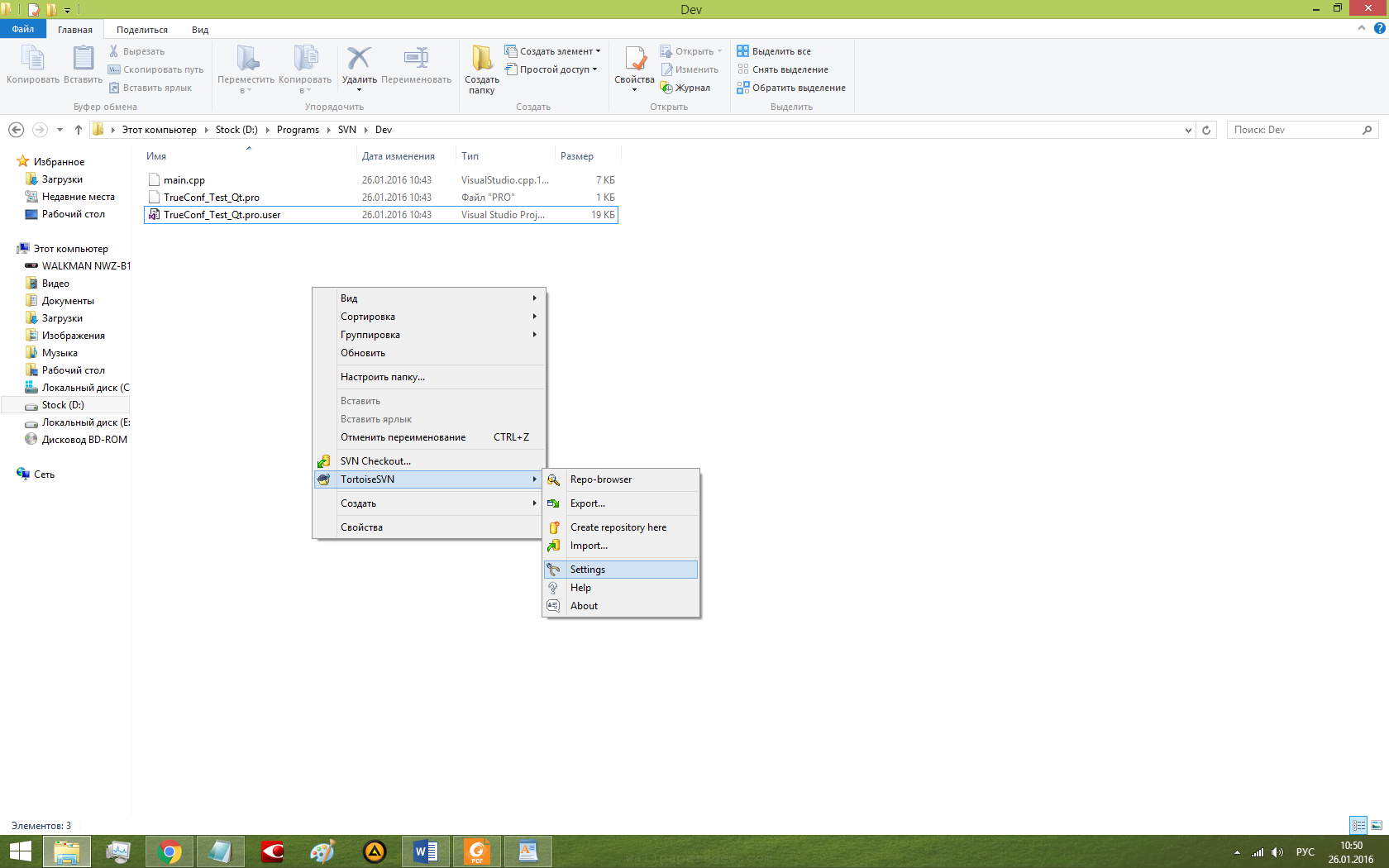
Рисунок 2.2.1 – Настройка TortoiseSVN
Укажите русский язык на вкладке General (рис. 2.2.2).

Рисунок 2.2.2 – Настройка языка TortoiseSVN
| Это важно: ответы почти на все ваши вопросы по TortoiseSVN вы можете найти на сайте: https://tortoisesvn.net/docs/release/TortoiseSVN_ru/help-onepage.html.
|
Создание нового проекта
1. Вам также нужно знать, где найти TortoiseSVN, потому что в меню "Пуск" его нет. Это так потому, что TortoiseSVN – расширение проводника Windows, поэтому для начала нужно запустить проводник. Сделайте правый клик на папке в проводнике, и вы увидите новые пункты в контекстном меню, такие как эти (рис. 2.3):

Рисунок 2.3 –Меню TortoiseSVN для неверсированных папок
2. Создание хранилища
Для настоящего проекта вам понадобится хранилище, созданное в безопасном месте, и сервер Subversion, чтобы управлять им. Для обучения мы будем использовать функцию локального хранилища Subversion, которая разрешает прямой доступ к хранилищу, созданного на вашем жестком диске, и не требует наличия сервера.
Сначала создайте новую пустую директорию на вашем ПК. Она может быть где угодно, но в этом руководстве мы собираемся назвать ее C:\svn_repos. Теперь сделайте правый клик на новой папке и в контекстном меню выберите TortoiseSVN → Создать здесь хранилище.... (рис. 2.4).

Рисунок 2.4 – Создание репозитория
Хранилище, созданное внутри папки, готово к использованию. Также мы создадим внутреннюю структуру папок нажав кнопку Создать структуру каталогов (рис. 2.5).

Рисунок 2.5 – Создание структуры каталогов
3. Импорт проекта
Сейчас у нас есть хранилище, но оно совершенно пустое в данный момент. Давайте предположим, что у вас есть некоторый набор файлов (в каталоге TrueConf_Test_Qt), который вы хотели бы добавить. Перейдите к папке TrueConf_Test_Qt в Проводнике и сделайте правый клик на ней.
Теперь выберите пункт TortoiseSVN → Импорт... (рис. 2.6), который вызовет диалог: рис. 2.7.

Рисунок 2.6 – Импорт проекта. Вызов команды
Перед тем, как импортировать данные в хранилище, сначала подумайте о том, как вы хотите их организовать данные. Если использовать один из рекомендуемых способов, в дальнейшем вам будет намного легче.
Есть несколько стандартных рекомендуемых способов организации хранилища. Большинство людей создают папку trunk, в которой ведётся основная линия разработки, папку branches, содержащую копии ответвлений, и папку tags для копий меток. Если хранилище содержит только один проект, тогда их часто создают как папки верхнего уровня:
Укажите путь к репозиторию, затем выберите папку trunk; далее можете создать отдельную папку для вашего проекта (рис. 2.7).
Обратите внимание путь к локальному хранилищу должен начинаться с file://.
Другая важная функция данного диалога – это окно Сообщение импорта, в которое вы можете добавить сообщение о том, что вы делаете. Когда вам понадобится просмотреть историю проекта, эти сообщения будут ценным подспорьем для просмотра какие изменения и когда были сделаны. В нашем случае мы напишем что-нибудь простое как «Импорт проекта для лабораторной №1». Нажмите OK, чтобы добавить папку в ваше хранилище.

Рисунок 2.7 – Импорт проекта